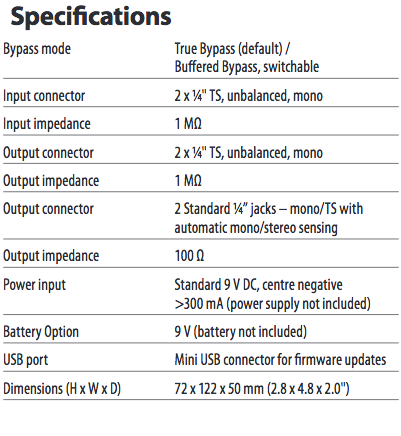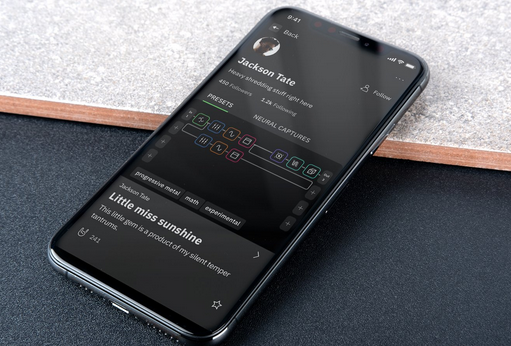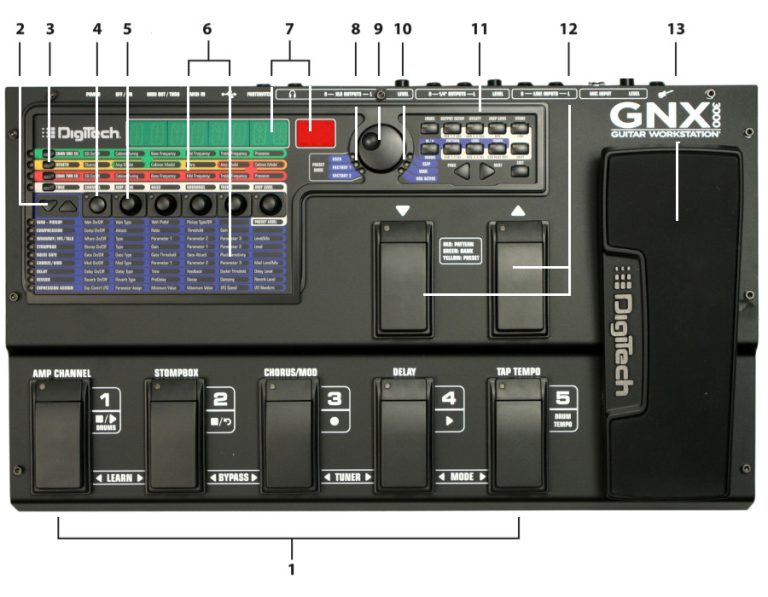TC Electronic QUINTESSENCE HARMONY manuál
Výnimočný dvojhlasý inteligentný harmonizér s PolySense a prelomovým nožným spínačom MASH.
Original EN manuál:
https://mediadl.musictribe.com/media/PLM/data/docs/P0DDK/QUINTESSENCE%20HARMONY_M_EN.pdf
https://www.tcelectronic.com/product.html?modelCode=P0DDK
QUINTESSENCE HARMONY je najmodernejší inteligentný harmonizačný pedál, ktorý obsahuje expresívnu technológiu MASH a výkonnú úpravu TonePrint. QUINTESSENCE, ktorá dokáže vylepšiť vašu hru v akomkoľvek hudobnom štýle od country alebo južanských rockových harmónií až po dvojité riffy v štýle Thin Lizzy a kričiace metalové prednesy, nasleduje každý váš rozmar s dokonale zladenými tónmi v širokej škále režimov a škál. S MASH môže QUINTESSENCE ohýbať harmonizované noty bez toho, aby ste pohli prstom, na chvíľu zladiť len niekoľko taktov alebo nôt a s našou patentovanou technológiou TonePrint si môžete dokonca vybrať exotické stupnice a vlastné intervaly pre harmónie. Akokoľvek to znie komplexne, QUINTESSENCE znie jednoducho úchvatne – a jej intuitívny a jednoduchý dizajn uľahčuje používanie.
MASH up interval – QUINTESSENCE je vybavený nožným spínačom MASH, ktorý vám poskytuje výkonný nástroj na vyjadrovanie bez toho, aby ste museli zaberať akýkoľvek priestor na pedále. V predvolenom nastavení je prepínač MASH priradený na ohýbanie vašej harmonizovanej noty na ďalší interval v rámci stupnice, ale v režime TonePrint môžete priradiť MASH na ovládanie takmer akéhokoľvek aspektu pedálu vrátane vlastných krokov stupnice – nad aj pod originálom. harmónia. Vďaka tomu je QUINTESSENCE nielen oveľa všestrannejší, pretože môžete prepínať medzi dvoma rôznymi intervalmi uprostred piesne bez toho, aby ste museli hrať s gombíkmi, ale tiež vám umožňuje robiť plynulé ohýbanie pedálov, ktoré sú hodné tých najmastnejších nashvillských honky-tonkov.
Flexibilita nožného spínača – QUINTESSENCE vám rýchlo a jednoducho umožňuje prepínať medzi štandardným latch režimom a okamžitým režimom pre spontánne improvizované zladenie na mieste. To je užitočné, keď potrebujete niečo extra v poslednom takte vášho sóla pre dramatický efekt alebo pre riffy, kde chcete zdôrazniť určitú notu alebo rytmus. Ak sú chlapci späť v meste a viete, že budete hrať dlhé zladené riffy a chcete sa trochu pohybovať po pódiu, nastavte QUINTESSENCE na západkový režim a utekajte do kopcov! A nebojte sa – MASH funguje v oboch nastaveniach.
1. O tejto príručke
Poďakovanie, že ste si zakúpili tento produkt TC ELECTRONIC! Urobili sme všetko, čo bolo v našich silách, aby sme zaistili, že vám bude slúžiť dlhé roky, a dúfame, že sa vám bude páčiť. Táto príručka vám pomôže naučiť sa porozumieť a ovládať váš výrobok TC ELECTRONIC. Táto príručka je k dispozícii na stiahnutie vo formáte PDF z webovej stránky TC ELECTRONIC.
Prečítajte si prosím celú túto príručku, inak vám môžu uniknúť dôležité informácie. Neobsluhujte svoje zariadenie TC, kým nevykonáte všetky pripojenia k externému zariadeniu, ako je popísané v časti „2.3 Nastavenie“. V nasledujúcich častiach návodu predpokladáme, že všetky pripojenia sú vykonané správne a že ste oboznámení s predchádzajúcimi časťami. Vyhradzujeme si právo kedykoľvek zmeniť obsah tohto návodu. Ak si chcete stiahnuť najaktuálnejšiu verziu tohto návodu , zobrazenie záruky na produkt a prístup k rastúcej databáze často kladených otázok pre tento produkt, navštívte webovú stránku tcelectronic.com/support/

2. Úvod
QUINTESSENCE HARMONY je revolučný harmonizačný pedál TC ELECTRONIC s podporou TonePrint. S QUINTESSENCE vo vašom pedálovom paneli môže teraz vaša gitara harmonizovať (a prispôsobiť) vaše olovené línie spôsobmi, ktoré si nikdy predtým nedokázali predstaviť.
2 .1 Vybalenie
Vaša skrinka s efektovým pedálom TC ELECTRONIC by mala obsahovať nasledujúce položky:
• Váš efektový pedál TC ELECTRONIC
• 1 kábel USB (typ A až Mini-B)
• 1 nálepka TC ELECTRONICSkontrolujte všetky položky, či nevykazujú známky poškodenia pri preprave. V nepravdepodobnom prípade poškodenia pri preprave informujte prepravcu a dodávateľa. Ak dôjde k poškodeniu, uschovajte si všetky obaly, pretože môžu byť použité ako dôkaz nadmernej manipulačnej sily.
2.2 True Bypass
Tu v TC máme jednoduchú filozofiu: Keď používate niektorý z našich produktov, mali by ste počuť niečo skvelé – a ak nie, nemali by ste to počuť vôbec. To je dôvod, prečo tento pedál využíva True Bypass. Keď je obídený, je skutočne vypnutý a má nulový vplyv na váš tón, výsledkom čoho je optimálna čistota a nulová strata high-endu.
Niekedy je vhodné prepnúť efektový pedál z režimu True Bypass do režimu Buffered Bypass. Viac informácií nájdete v časti „6.2 Prepnutie pedálu z True Bypass na Buffered Bypass“.
2.3 Nastavenie
• Pripojte 9 V napájací zdroj s nasledujúcim symbolom do vstupnej DC zásuvky vášho efektového pedálu TC ELECTRONIC. Tento produkt sa nedodáva s napájacím zdrojom. Odporúčame použiť PowerPlug 9 od TC ELECTRONIC (predáva sa samostatne).
• Ak nie je k dispozícii zdroj napájania, môžete tento produkt napájať z batérie. Viac informácií o výmene batérií nájdete v časti „7.2 Výmena batérie“.
• Zapojte napájací zdroj do elektrickej zásuvky.• Pripojte svoj nástroj k in jacku na pravej strane pedálu pomocou 1⁄4″ jack kábla.
• Pripojte výstupný konektor na ľavej strane pedálu k vášmu zosilňovaču pomocou 1⁄4″ jack kábla.
3. Obsluha – vstupy, výstupy a ovládacie prvky
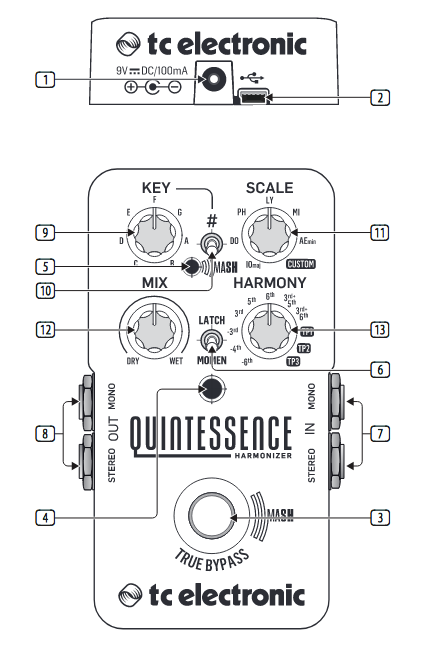
3 .1 Pripojenie napájania/počítača
(1) POWER input – Ak chcete zapnúť váš pedál, pripojte napájací zdroj do jeho napájacej vstupnej zásuvky. Vstupná zásuvka vášho efektového pedálu TC ELECTRONIC je štandardná 5,5/2,1 mm DC zástrčka (stred = záporný pól). Váš efektový pedál TC ELECTRONIC vyžaduje 9 V napájanie poskytujúce 100 mA alebo viac (nie je súčasťou dodávky). TC ELECTRONIC odporúča používať PowerPlug 9. Na minimalizáciu brumu použite napájací zdroj s izolovanými výstupmi. Ak nie je k dispozícii žiadne napájanie, môžete tento produkt napájať pomocou batérie. Viac informácií o výmene batérií nájdete v časti „7.2 Výmena batérie“.
(2) USB port – Použite štandardný Mini-B USB port na efektovom pedáli TC ELECTRONIC na pripojenie pedálu k počítaču. To vám umožní načítať TonePrints do pedálu alebo vytvoriť svoj vlastný TonePrint pomocou TonePrint Editora TC. Ďalšie informácie nájdete v časti „5. Obsluha – TonePrint“. Ak by mali existovať aktualizácie firmvéru pre tento pedál, je možné ich nainštalovať aj pomocou portu USB – pozri „7.1 Aktualizácia firmvéru“.
3.2 Prepínanie
(3) NOŽNÝ SPÍNAČ Stlačením nožného spínača zapnete alebo vypnete efekt alebo použijete funkciu MASH. Volič LATCH / MOMEN ovláda, či nožný spínač pracuje v režime blokovania alebo v krátkodobom režime. Ďalšie informácie o režimoch nožného spínača nájdete v časti „4.1 Používanie funkcie MASH“ alebo „4.2 Blokovanie/momentálne nožné spínanie“.
(4) INDICATOR LED Táto LED sa rozsvieti na červeno, keď je efekt zapnutý.
(5) MASH LED Táto LED sa rozsvieti na oranžovo, čím indikuje, že funkcia MASH je aktívna, keď postupne stlačíte a podržíte nožný spínač. Čím ďalej stlačíte nožný spínač nadol, tým jasnejšie sa rozsvieti LED MASH, čo znamená, že sa na prepojený parameter efektu aplikuje viac MASH. Viac informácií nájdete v časti „4.1 Používanie funkcie MASH“.
(6) Prepínač LATCH / MOMEN Prepínač LATCH / MOMEN umožňuje výber medzi dvoma režimami prepínania:
• Latch Nastavte volič LATCH / MOMEN do polohy „LATCH“, aby efekt zostal zapnutý, keď stlačíte a uvoľníte nožný spínač. Ak chcete efekt opäť vypnúť, stlačte a uvoľnite nožný spínač.
• Momentary Prepínač LATCH / MOMEN nastavte na „MOMEN“, aby bol efekt aktívny iba vtedy, keď je stlačený a stlačený nožný spínač. Po uvoľnení nožného spínača sa efekt automaticky vypne. Viac informácií nájdete v časti „4.2 Blokovanie/chvíľkové nožné prepínanie“.
3.3 Vstup a výstup zvuku
(7) AUDIO VSTUPY (mono/stereo) Audio vstupy na pravej strane tohto pedálu sú štandardné 1⁄4″ jacky (mono/TS). Pripojte svoju gitaru k audio vstupom na pravej strane pedálu pomocou bežného 1⁄4″ mono kábel. Ak má vaša gitara jeden mono výstup, použite horný vstup označený „MONO“. Ak má vaša gitara stereo výstupy, použite oba vstupy „MONO“ aj „STEREO“.

(8) AUDIO VÝSTUPY (mono/stereo) Audio výstupy na ľavej strane tohto pedálu sú štandardné 1⁄4″ jacky (mono/TS). Pripojte audio výstup vášho pedálu k ďalšiemu zariadeniu v signálovom reťazci pomocou obyčajný 1⁄4″ mono kábel.

Ďalšie informácie nájdete v časti „4.3 Stereoprevádzka“.
3.4 ovládanie efektov
Upozorňujeme, že priradenia gombíkov na efektovom pedáli TC ELECTRONIC sú predvolené priradenia. Pomocou editora TonePrint môžete zmeniť funkčnosť dostupných ovládacích prvkov. Ďalšie informácie nájdete v časti „5.3 Úprava TonePrints pomocou TonePrint Editora“.
(9) Gombík KEY – Gombík KEY ovláda, ktorý kláves pedál QUINTESSENCE používa na generovanie harmónie.
(10) Prepínač KĽÚČ – Prepínač KĽÚČ umožňuje prístup k ďalším plochým „b“ /ostrým (krížik) kľúčom. Napríklad, ak chcete získať prístup ku kľúču D#/Eb, nastavte ovládač KEY na kľúč D a potom posuňte prepínač KEY do polohy „#“.
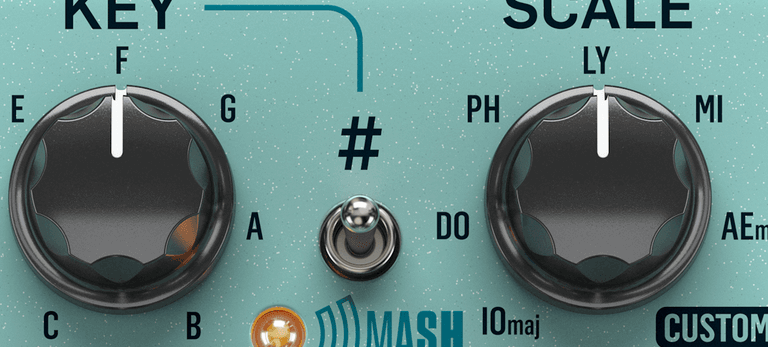
(11) Gombík SCALE Gombík SCALE vám umožňuje zvoliť, ktorú stupnicu bude pedál používať na generovanie harmónií. Ovládač SCALE ponúka nasledujúce možnosti stupnice: IOmaj (Iónska major), DO (Dorian Minor), PH (Frygian Minor), LY (Lydian Major), MI (Mixolydian Major), AEmin (Liparská/Natural Minor) a CUSTOM ( Locrian Minor, predvolené). Ďalšie informácie nájdete v časti „4.4 Mierky a intervaly“.
Nejaká teória k paralelným modálnym stupniciam:
https://mojagitara.com/septatoniky-modalne-sedemtonove-stupnice/
https://mojagitara.com/stredoveke-mody-ich-paralelnost/
* https://mojagitara.com/paralelnost-modalnych-stupnic-tabulky/
Pri linku z hviezdičkou - vyššie) * sa trochu zdržím. Ak sa pozriete na tie tabuľky, zistíte, ze v podstate nemusíte používať prepínanie na stupnice (DO = dorska, PH = frygicka, LY = lydicka, MI = Mixolydicka AE = Aiolska (Eiolska), Custom = Lokricka, nakoľko sú vzájomne paralelné, tj. napr C ionsk JE TO ISTE AKO D Dórska alebo E Frygicka atď... Pri použití sw TonePrint od TC ELectronic potom môžete na tieto pozície zaradiť iné stupnice.
(12) Ovládač MIX Ovládač MIX ovláda množstvo pôvodného suchého gitarového signálu oproti signálu s posunom výšky tónu. Pri plnej proti smeru hodinových ručičiek bude počuť iba suchý gitarový signál; pri úplnom smere v smere hodinových ručičiek bude počuteľný iba signál posunutia výšky tónu.
(13) Gombík HARMONY Gombík HARMONY ovláda, ktoré intervaly budú generované z nôt zo signálu vašej gitary, na základe stupnice zvolenej ovládačom SCALE. Ďalšie informácie nájdete v časti „4.4 Mierky a intervaly“.

4. Prevádzka – funkcia MASH, aretácia / chvíľkové nožné prepínanie, stereo prevádzka, váhy
QUINTESSENCE HARMONY má pod kapotou oveľa viac, než by ste si mysleli, a táto sekcia vám ukáže podrobnosti o týchto ďalších vychytávkach.
4 .1 Používanie funkcie MASH
Funkcia MASH vám umožňuje meniť prepojený parameter efektu, keď nepretržite stláčate nožný spínač s premenlivým tlakom. Čím viac stlačíte nožný spínač, tým jasnejšie sa rozsvieti MASH LED.
Funkcia MASH sa spustí automaticky vždy, keď stlačíte a podržíte nožný spínač. Jednoducho zložte nohu z nožného spínača, aby ste deaktivovali funkciu MASH.
Funkciu MASH je možné priradiť ľubovoľnému parametru podľa vášho výberu pomocou editora TonePrint. Ďalšie informácie nájdete v časti „5.3 Úprava TonePrints pomocou TonePrint Editora“.
V predvolenom priradení je funkcia MASH naprogramovaná tak, aby ohýbala tón s posunom výšky tónu (v ovplyvnenom signáli) smerom nahor na ďalší dostupný stupeň stupnice vo zvolenej stupnici (okrem predvolených tónov TonePrints TP1, TP2 a TP3, pozri nižšie.
Tu je tabuľka príkladov, všetky v tónine C iónskej dur (C-D-E-F-G-A-H), s tónom C hraným na gitare (informácie o pozadí hudobnej teórie nájdete v časti „4.4 Stupnice a intervaly“):
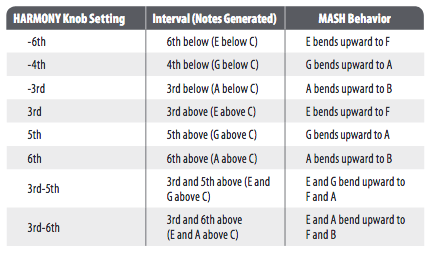
Pokiaľ ide o správanie MASH, sloty TP1, TP2 a TP3 TonePrint sú špeciálnymi prípadmi, pretože predvolené TonePrinty obsahujú okrem prispôsobených harmónií aj vlastné špecializované stupnice.
Tu je tabuľka, ktorá ukazuje, ako sú nastavené predvolené TonePrints (na základe noty C hranej na gitare):
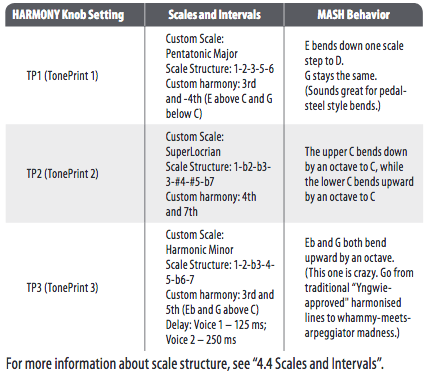
Ďalšie informácie o štruktúre mierky nájdete v časti „4.4 Mierky a intervaly“.
Ďalšie informácie o prispôsobení vašich vlastných TonePrints nájdete v časti „5.3. Úprava TonePrints pomocou TonePrint Editor“.
4.2 Blokovanie/Momentálne nožné spínanie
Pedál môžete nastaviť na blokovanie alebo dočasné prepínanie výberom vhodného režimu pomocou voliča LATCH/MOMEN.
V režime Latch zostáva efektový pedál zapnutý, keď je nožný spínač stlačený a uvoľnený. Ak chcete pedál opäť vypnúť, jednoducho znova stlačte a uvoľnite nožný spínač.
Momentary – Okamžitý režim je užitočný, keď chcete, aby pedál fungoval iba na krátky okamih, napríklad na jeden tón v hlavnej línii. V momentálnom režime efektový pedál funguje len dovtedy, kým stlačíte a podržíte nožný spínač. Keď uvoľníte tlak na nožný spínač, pedál sa okamžite vypne.
4.3 Stereo prevádzka
QUINTESSENCE HARMONY zvládne mono aj stereo signály.
Stereo vstupné zdroje môžu zahŕňať gitary so stereo výstupmi, pedále so stereo výstupmi (ako sú pedále stereo chorus alebo flanger) alebo signály vedľa seba z paralelných reťazcov efektov vo vašej pedálovej doske.
V závislosti od typu vstupného signálu môžete tiež odraziť stereo vstup nadol na mono výstup použitím iba výstupného konektora MONO.
Môžete tiež zmeniť jeden mono vstup na stereo výstup, so suchým signálom posunutým na jednu stranu a efektovaným signálom posunutým na druhú stranu. Tieto dva signály potom môžu byť odoslané do duálnych zosilňovačov, pričom jeden zosilňovač spracováva suchý zvuk, zatiaľ čo druhý zosilňovač prehráva iba signál s posunutou výškou tónu. (QUINTESSENCE zistí, ktoré audio vstupné a výstupné konektory sa používajú, a keď pedál deteguje pripojenie „mono in>stereo out“, automaticky generuje stereo výstup s mokrými a suchými signálmi, ktoré sa pohybujú doľava a doprava.
4.4 Stupnice a intervaly
QUINTESSENCE HARMONY prichádza pohodlne s predinštalovanými rôznymi durovými a molovými stupnicami bežne používanými v modernej hudbe. QUINTESSENCE potom harmonizuje vaše hrané tóny podľa tóniny a štruktúry vami zvolenej stupnice.
Napríklad, ak zvolíte nastavenie „3rd“ pomocou ovládača HARMONY, zvolíte “IOmaj” (Iónsky dur) pomocou ovládača SCALE a potom prehráte stupnicu od koreňového tónu tóniny, QUINTESSENCE automaticky vygeneruje nasledujúcu durovú tóninu. alebo molové terciové harmónie podľa iónskej durovej stupnice:
M-m-m-M-M-m-m
*M = Major (veľký/á) 3.; m = minor (malý/á) 3
Podobne, ak prepnete ovládač SCALE na „AEmin“ (Aeolian Minor) a zahráte na stupnici, QUINTESSENCE vygeneruje nasledujúce terciové harmónie:
m-m-M-m-m-M-M
Ak potom prepnete ovládač HARMONY do polohy „3rd-5th“, v týchto istých líniách budú harmónie generované v Aeolian Minor (aiolska mol) pomocou QUINTESSENCE durové a molové akordy pochádzajúce zo stupnice Aeolian Minor:
minor – minor – Major – minor – minor – Major – Major
Tu je tabuľka vopred načítaných váh dostupných v QUINTESSENCE:
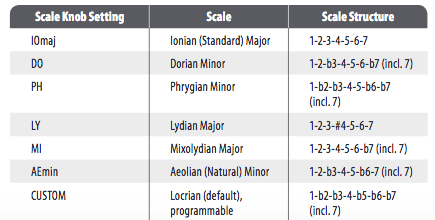
POZNÁMKA: Všetky stupnice s malými septimami (b7) resp 7b stupňami stupnice (dórsky, frýgický, mixolýdsky, eolský a locriansky) boli naprogramované tak, že prirodzený 7. stupeň je dostupný aj vtedy, keď hudba vyžaduje poltónový krok od 7. po základný – koreňový tón stupnice. Tento typ rozlíšenia je bežný v modernej hudbe v „zmiešanom režime“, takže prirodzené 7. rozlíšenie sa hodí pre prípad, že by ste ho potrebovali.
Pomocou TonePrint Editora môžete tiež naprogramovať nastavenie „VLASTNÉ“ ovládača SCALE s mierkami podľa vlastného výberu. Možné náhradné stupnice pre nezvyčajné harmónie zahŕňajú Lydian Dominant (1-2-3-#4-5-6-b7), Whole Tone (1-2-3-#4-#5-b7), Whole-Half Diminished (1 -b2-b3-3-4-b5-6-b7) a mnoho ďalších. Ďalšie informácie nájdete v časti „5.3 Úprava TonePrints pomocou TonePrint Editora“.
Pomocou gombíka HARMONY sú k dispozícii nasledujúce harmónie intervalov:
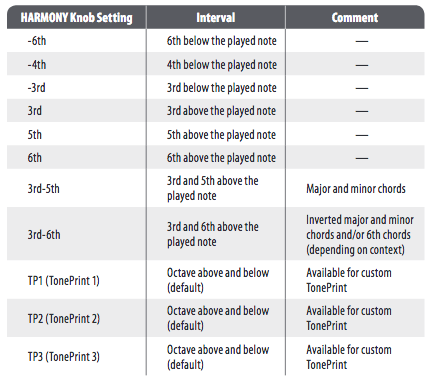
Takto zistíte intervalové harmónie zo stupnice…
Povedzme napríklad, že hráte C, D a E v tónine A a používate 3. vyššie nastavenie HARMONY v Dorian Minor:
A-B-C-D-E-F#-G
Nájdite C a potom spočítajte tri tóny na stupnici – C, D, E – aby ste našli ďalšiu notu, ktorou je v tomto prípade E. Takže tóny harmonickej tercie postavenej na C sú C-E, čo je durová (veľká) 3 (tercia). Potom počítajte tri smerom nahor od D a E, aby ste vytvorili D-F a E-G, pričom obe sú malé 3b (tercie).
Podobne, ak chcete zistiť 5. vyššie, spočítajte 1-2-3-4-5 na stupnici od počiatočného tónu, aby ste našli tón harmónie. So 6. vyššie by ste počítali 1-2-3-4-5-6 smerom nahor atď. (Ak sa vám „minú“ noty skôr, ako sa dostanete na poslednú notu intervalu, môžete sa „zabaliť“ späť na spodok stupnice a pokračovať v počítaní, aby ste získali ďalšiu notu, alebo môžete chýbajúce noty zapísať vyššie na rozšírenie stupnice na počítanie.)
Stupnice a intervaly sú celou oblasťou štúdia samy osebe a tento malý základ nemôže pokryť všetko v niekoľkých odsekoch. Ak však potrebujete viac informácií, na internete môžete nájsť viacero zdrojov hudobnej teórie a/alebo kníh, ktoré vysvetlia všetko, čo by ste mohli chcieť vedieť, veľmi podrobne.
https://mojagitara.com/harmonizacia-tvorba-akordov-terciovym-sposobom-tabulka/
https://mojagitara.com/tag/sal/
5. Prevádzka – TonePrintThis
Produkt TC ELECTRONIC podporuje TonePrints.
5.1 čo sú TonePrints?
Keď sa pozriete na efektový pedál TC ELECTRONIC, uvidíte len niekoľko gombíkov.
V skutočnosti je to pri niektorých pedáloch len jeden gombík. Takže – jeden gombík, jedna funkcia, však? V skutočnosti je toho oveľa viac, než sa na prvý pohľad zdá. Hviezdne vylepšené charakteristické zvuky. Keď TC ELECTRONIC postaví efektový pedál, vzťah medzi jeho ovládacími prvkami a mnohými parametrami „pod kapotou“ definujú vývojári, hudobníci a produktoví špecialisti, ktorí žijú a dýchajú zvuk. To vám dáva vynikajúci východiskový bod: skvele znejúci pedál s dobre vyváženým ovládaním.
Ale nebolo by skvelé, keby svetoznámi gitaristi – chlapci ako Paul Gilbert, Guthrie Govan, John Petrucci alebo Steve Vai – virtuálne prepojili váš reverb pedál a definovali, čo by sa malo stať „v zákulisí“? A čo takto urobiť toto seba? To je presne to, čo vám TonePrint umožňuje.
TC ELECTRONIC spolupracuje so špičkovými hráčmi na gitaru, ktorí skúmajú skrytý tonálny potenciál pedálov, predefinujú ovládacie prvky a vytvárajú svoje osobné TonePrints. A my vám sprístupňujeme tieto vlastné TonePrints. Nahrať ich do pedálu je naozaj jednoduché (pozri „5.2 Prenos TonePrintov do pedálu pomocou aplikácie TonePrint“) – a pomocou úžasného TonePrint Editora si dokonca môžete vytvoriť svoj vlastný podpisový pedál, vylepšený špeciálne podľa vašich predstáv.
TonePrint v pedáli môžete meniť tak často, ako chcete, a najlepšie na tom je: Je to úplne zadarmo!
5.2 Prenos TonePrints do pedálu pomocou aplikácie TonePrint
Možnosť virtuálne prepojiť efektový pedál TC ELECTRONIC by nebola veľmi užitočná, ak by ste na to potrebovali veľa extra vybavenia. Preto sme vytvorili aplikáciu TonePrint. Aplikácia TonePrint je bezplatný softvér pre populárne smartfóny, ktorý vám umožňuje „preniesť“ nové TonePrints priamo do pedálu efektu, kedykoľvek a kdekoľvek budete chcieť.
Získanie aplikácie TonePrint
Ak vlastníte iPhone, môžete si stiahnuť aplikáciu TonePrint z Apple App Store.
Ak vlastníte telefón s Androidom, aplikáciu TonePrint nájdete na Google Play.
Akonáhle budete mať aplikáciu, nie sú potrebné žiadne ďalšie sťahovanie ani nákupy v aplikácii. Z aplikácie máte prístup ku všetkým dostupným TonePrints a všetky TonePrints sú bezplatné.
Prenos TonePrints do pedálu – krok za krokom
• Spustite aplikáciu TonePrint na svojom smartfóne.
• Nájdite TonePrint, ktorý chcete použiť. TonePrints môžete prehľadávať podľa interpreta alebo produktu (t. j. typu pedálu). Nájdete tu aj Featured TonePrints.
• Zapojte gitaru alebo basgitaru do pedálu TonePrint.
• Zapnite pedál TonePrint.
• Zvýšte hlasitosť na svojom nástroji a nastavte volič snímača na jeden snímač.
• Podržte reproduktor vášho smartfónu vedľa zvoleného snímača a dotknite sa „Beam to pedal“.
• INDICATOR LED sa rozsvieti, čo znamená, že TonePrint bol prenesený na pedál.
5.3 úprava TonePrints pomocou TonePrint editora
Aplikácia TonePrint vám umožňuje používať TonePrints vytvorené vašimi obľúbenými hráčmi na gitaru a basgitaru. Ale toto je len začiatok. Pomocou TonePrint Editora od TC si môžete vytvoriť svoj vlastný charakteristický zvuk pedálov.
Funkcie editora TonePrint
• Použite TonePrint Editor na vytvorenie vlastných vlastných zvukov.
• Vychutnajte si úplnú kontrolu nad všetkými parametrami efektov a správaním efektov – je to vaša vízia, váš zvuk.
• Prispôsobte funkciu gombíka a rozsah gombíka tak, aby vyhovovali vašim potrebám a zvukom
• Vypočujte si svoje zvukové výtvory v reálnom čase naživo – robte zmeny za chodu a okamžite počúvajte výsledky.
• Dostupné pre PC, Mac a iOS (iba iPad). V neposlednom rade…
• TonePrint Editor je úplne zadarmo!
Získanie editora TonePrint
Ak chcete použiť TonePrint Editor pre váš počítač so systémom Windows alebo OS X, stiahnite si ho z tcelectronic.com/toneprint-editor/
Ak chcete použiť TonePrint Editor na svojom Apple iPad, stiahnite si ho z Apple App Store.
Upozorňujeme, že na prácu s pedálmi TC ELECTRONIC Mini je potrebná verzia 2.0 alebo vyššia TonePrint Editor. Verzia 2.0 má funkciu Knižnica, ktorá umožňuje prístup a používanie TonePrints aj bez internetového pripojenia.
Získanie príručky editora TonePrint
Stiahnite si príručku TonePrint Editor z tcelectronic.com/toneprint-editor/support/
Ak otvoríte príručku pre TonePrint Editor v aplikácii Adobe Reader, môžete kliknúť na časti rozhrania a prejsť priamo na časti príručky, ktoré vás zaujímajú.
5.4 Často kladené otázky o pedáloch TonePrint
Majú pedále TonePrint vyvážené alebo nevyvážené vstupy/výstupy?
Pedále TonePrint majú nevyvážené vstupy a výstupy. Použite káble s konektormi TS (t. j. štandardné prístrojové káble).
Je možné spustiť tento pedál TonePrint v efektovej slučke lampového zosilňovača?
Áno. Všetky pedále TonePrint majú veľmi široký rozsah zosilnenia a sú navrhnuté tak, aby fungovali na úrovni nástroja aj linky. Existuje niekoľko zosilňovačov, ktoré sú schopné bežať oveľa teplejšie ako bežné signály na linkovej úrovni +4 dBu kvôli spôsobu, akým sú navrhnuté ich efektové slučky. S týmito zosilňovačmi môže byť možné získať vstup na klip. Ale pre 99 % všetkých zosilňovačov budú pedále TonePrint fungovať dobre.
Ďalšie informácie o vašom efektovom pedáli TC ELECTRONIC TonePrint nájdete na stránke podpory TC ELECTRONIC: tcelectronic.com/support/
5.5 Zdroje TonePrint
• TonePrint: tcelectronic.com/toneprint/
• Produkty TonePrint: tcelectronic.com/toneprint/ toneprint-products/
• Aplikácia TonePrint: tcelectronic.com/toneprint-app/
• Editor TonePrint: tcelectronic.com/toneprint-editor/
• Príručka editora TonePrint: tcelectronic.com/toneprint-editor/support/
6. Prevádzka – režim premostenia BYPASS
6 .1 Vysvetlenie True Bypass a Buffered Bypass
Režim True Bypass je pevne zapojený bypass, ktorý nedáva absolútne žiadne zafarbenie tónu, keď je pedál obídený. Toto je predvolený režim pre váš efektový pedál.
Použitie True Bypass na všetkých pedáloch je perfektnou voľbou v nastaveniach s niekoľkými pedálmi a relatívne krátkymi káblami pred a za pedálmi.
• používate dlhý kábel medzi vašou gitarou a prvým pedálom alebo
• ak na doske používate veľa pedálov resp
• ak používate dlhý kábel z dosky k zosilňovaču,…
potom bude s najväčšou pravdepodobnosťou najlepším riešením nastaviť prvý a posledný pedál v signálovom reťazci do režimu Buffered Bypass.
Počujete rozdiel medzi pedálom v režime True Bypass alebo Buffered Bypass?
Možno, možno nie – platí veľa faktorov: aktívne verzus pasívne snímače, single-coil verzus humbucker, kvalita kábla, impedancia zosilňovača a ďalšie. Nemôžeme dať jedinú konečnú odpoveď. Použite svoje uši a nájdite najlepšie riešenie pre vaše nastavenie!
6.2 Prepínanie medzi True Bypass a Buffered Bypass
Ak chcete nastaviť režim premostenia, postupujte takto:
• Odpojte pedál a otočte ho na zadnú stranu.
• Odskrutkujte zadnú dosku pedálu a hľadajte dva malé dip-spínače v ľavom hornom rohu.
• Horný prepínač DIP (ten, ktorý je bližšie k napájaciemu konektoru), prepína medzi režimom True Bypass (predvolené) a režimom Buffered Bypass.
• Nastavte prepínač DIP do požadovanej polohy.
• Namontujte späť zadnú dosku.
7. Údržba
7.1 Aktualizácia firmvéru
TC môže poskytnúť aktualizácie pre vstavaný softvér vášho pedálu, firmvér. Aktualizácia firmvéru pedálu TC vyžaduje:
• počítač so systémom Microsoft Windows alebo OS X so štandardným rozhraním USB
• špecifikovaný zdroj jednosmerného prúdu pre váš pedál.
Príprava aktualizácie firmvéru
• Stiahnite si najnovší firmvér zo stránky „Support“ pre váš pedál TC. Existujú aktualizátory pre Microsoft Windows (sú to archívy ZIP obsahujúce inštalačný program firmvéru) a pre OS X (sú to súbory s obrazmi disku obsahujúce inštalačný program firmvéru).
• Odpojte všetky káble (vrátane napájacieho zdroja) od pedálu TC.
• Pripojte pedál k počítaču pomocou kábla USB.
• Stlačte a podržte nožný spínač na pedáli TC. Ak má váš pedál TC viac ako jeden nožný spínač, stlačte a podržte nožný spínač úplne vľavo.
• Zasuňte zástrčku jednosmerného napájania.
• LED na vašom pedáli by sa mala rozsvietiť na zeleno. Ak má váš pedál TC viac ako jednu LED, LED dióda úplne vľavo by sa mala rozsvietiť na zeleno. To znamená, že pedál je pripravený na aktualizáciu softvéru.
• Uvoľnite nožný spínač.
• Váš pedál TC bude teraz rozpoznaný ako zariadenie s možnosťou aktualizácie.
Aplikácia aktualizácie firmvéru
• Ukončite všetky aplikácie súvisiace s MIDI (napr. váš DAW) v počítači a spustite aktualizáciu firmvéru, ktorú ste si stiahli v kroku 1.
• V aplikácii na aktualizáciu firmvéru vyberte pedál TC z rozbaľovacieho zoznamu pod nadpisom „KROK 1“.
• Keď sa tlačidlo „Aktualizovať“ pod nadpisom „KROK 2“ zmení na zelené, kliknite naň.
• Aktualizovaný firmvér sa teraz prenesie na váš pedál TC. Počkajte, kým indikátor priebehu dosiahne 100 %. Po dokončení procesu aktualizácie sa pedál automaticky reštartuje.
7. 2 Výmena batérie
Ak potrebujete vymeniť batériu vášho efektového pedálu TC ELECTRONIC, postupujte nasledovne:
• Odskrutkujte palcovú skrutku na zadnej strane pedálu a vyberte zadnú dosku.
• Odpojte starú batériu a pripojte novú batériu k objímke batérie, pričom dbajte na správnu polaritu.
• Namontujte späť zadnú dosku. Poznámky týkajúce sa batérií
• Batérie sa nikdy nesmú zahrievať, rozoberať ani hádzať do ohňa alebo vody.
• Nabíjať možno iba nabíjateľné batérie.
• Ak pedál dlhší čas nepoužívate, vyberte batériu, aby ste ušetrili životnosť batérie.
• Batérie vždy likvidujte v súlade s miestnymi zákonmi a predpismi.
8. Odkazy
Podporné zdroje
• TC ELECTRONIC Support: tcelectronic.com/support/
• TC ELECTRONIC – softvér produktu: tcelectronic.com/support/software/
• TC ELECTRONIC – všetky produktové manuály: tcelectronic.com/support/manuals/
• Používateľské fórum TC ELECTRONIC: forum.tcelectronic.com/
TC ELECTRONIC na
• Web: tcelectronic.com/
• Facebook: facebook.com/tcelectronic
• Google Plus: plus.google.com/+tcelectronic/
• Twitter: twitter.com/tcelectronic
• YouTube: youtube.com/user/tcelectronic
9. Špecifikácia zariadenia